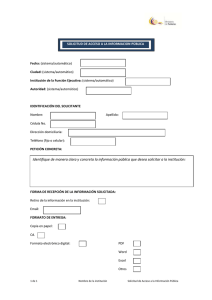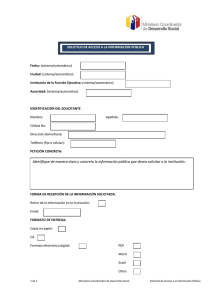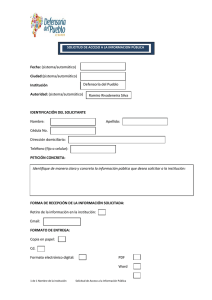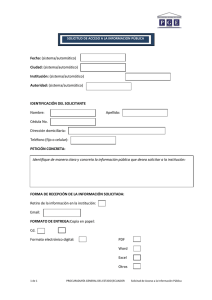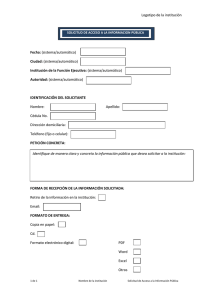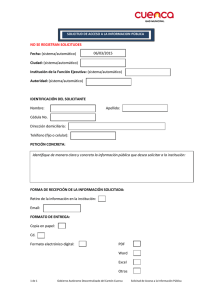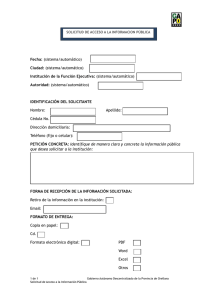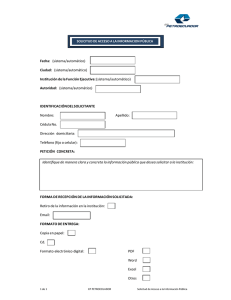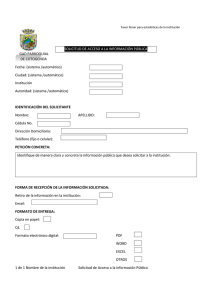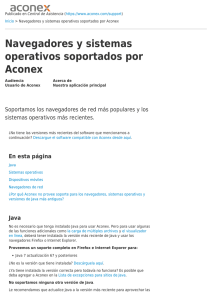Cree plantillas (textos automáticos) para los correos de
Anuncio
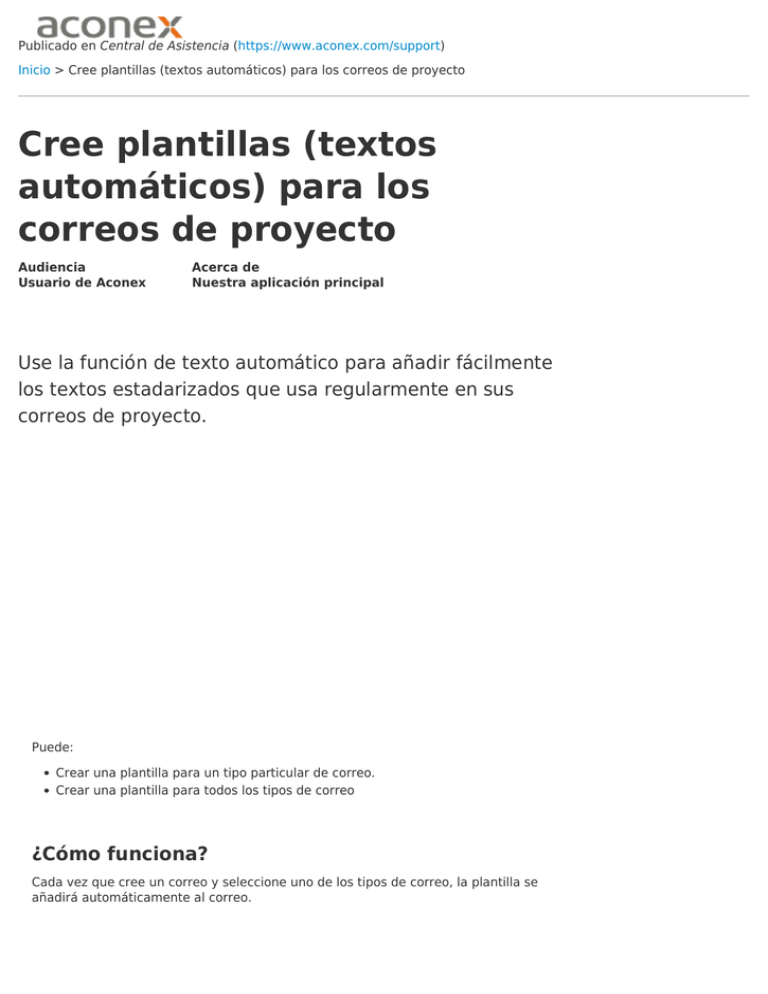
Publicado en Central de Asistencia (https://www.aconex.com/support) Inicio > Cree plantillas (textos automáticos) para los correos de proyecto Cree plantillas (textos automáticos) para los correos de proyecto Audiencia Usuario de Aconex Acerca de Nuestra aplicación principal Use la función de texto automático para añadir fácilmente los textos estadarizados que usa regularmente en sus correos de proyecto. Puede: Crear una plantilla para un tipo particular de correo. Crear una plantilla para todos los tipos de correo ¿Cómo funciona? Cada vez que cree un correo y seleccione uno de los tipos de correo, la plantilla se añadirá automáticamente al correo. ¿Quién puede crear plantillas de texto automático? Puede crear plantillas para usted mismo. Su Org Admin puede crear plantillas y ponerlas a disposición de todas las personas de su organización. El Project Admin puede crear plantillas que apliquen a todas las personas trabajando en su proyecto. Cómo crear una plantilla de texto automático 1. Escoja su proyecto en el Selector de Proyectos en la parte superior de la página. 2. Haga clic en Configuración. 3. Seleccione Preferencias bajo el subtítulo Personalización. 4. Como quiere crear una plantilla para su uso propio, seleccione la etiqueta Usuario. 5. Desplácese hasta la sección Correos, Configuración de los textos automáticos para los correos. 6. Haga clic en el botón Editar. 7. Haga clic en el botón: Nuevo - HTML – para crear un texto automático con formato. Nuevo – Texto sin formato – para crear un texto automático sin formato. Si crea un texto automático con HTML, puede aplicar diferentes formatos de diseño como tablas y cambiar las fuentes y colores, etc. 8. Ingrese un nombre en el campo Nombre del texto automático para identificar el texto. Un nombre significativo le ayudara a los demás usuarios a determinar cuándo y cómo usar el texto automático. 9. Complete el campo Texto automático. Puede escribir directamente en el campo o pegar el contenido desde otra aplicación como Microsoft Word. 10. Si lo requiere, marque el texto automático para ser usado únicamente por determinados tipos de correo: Para añadir tipos de correo – haga doble-clic en la lista de Tipos de correo disponibles. Para eliminar tipos de correo - haga doble-clic en la lista de Tipos de correo seleccionados. 11. Haga clic en el botón Guardar. 12. Haga clic en el botón Aceptar en el mensaje de confirmación. También puede hacer que esta plantilla sea la predeterminada. Vea cómo en - Configure la plantilla (texto automático) predeterminada para un tipo de correo Aconex Support Central content is updated constantly. For this reason, we don't recommend printing articles as content can become quickly out of date. If you're reading this support material on a piece of paper, please keep this in mind! URL de origen (modified on 11/11/2016 - 04:28): https://www.aconex.com/support/es/aconex/our-main-application/using-aconex/using-project-mail/templates-signature s/create-templates-mail-auto-text-project-mail